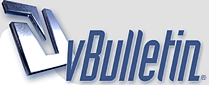
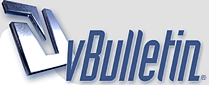 |
شرح برنامج آوتلوك
1 مرفق
السلام عليكم هذا شرح البرنامج (اوتلوك) 1-الواجهة الرئيسية تنقسم الواجهة الرئيسية لبرنامج آوتلوك أكسبريس إلى 3 أقسام رئيسية: القسم الأول: ويتم فيه عرض قائمة بالمجلدات الموجودة في البرنامج. ويتم غالبا تخزين الرسائل في المجلدات المختلفة على حسب الرسالة، فمثلا الرسائل الصادرة يتم تخزينها في inbox والرسائل المرسلة يتم تخزينها في sent items والرسائل التي من المفترض ارسالها ولكنها لم ترسل يتم وضعها في outbox وهكذا. القسم الثاني: ويتم فيه عرض الرسائل الموجودة في المجلد المختار من قبل المستخدم، ويتم عرض بعض الملعومات الرئيسية عن الرسالة مثل المرسل، وعنوان الرسالة وتاريخ وصولها وهل تحتوي على مرفقات أم لا. ويمكن للمستخدم ترتيب الرسائل بالكيفية التي يريدها، حيث يتم ترتيب الرسائل بشكل تلقائي على حسب تاريخ الوصول، ولكن يمكن للمستخدم أيضا ترتيبها على حيب موضوع الرسالة أو على حسب اسم المرسل أو غيرها من الطرق الأخرى، ويمكن عمل ذلك بالنقر على اسم العمود الذي تريد ترتيب الرسائل اعتمادا عليه. القسم الثالث: ويتم فيه عرض محتوى الرسالة المختارة من قائمة الرسائل. http://www.moq3.com/img/17012008/YWb75295.gif 2- القوائم قائمة File: new تسمح لك بإنشاء رسالة جديدة أو مجلد جديد Open تسمح لك بفتح الرسالة المختارة حاليا. Savs As.. تسمح لك بحفظ الرسالة الحالية كملف في القرص الصلب. Save Attachments تسمح لك بحفظ الملفات المرفقة في الرسالة. --- Folder تسمح لك بالتحكم في المجلد الحالي سواء بتغيير اسمه أو مسحه أو نقله إلى مجلد آخر. --- Import و Export تسمحان لك باستيراد وتصدير الرسائل أو دفتر العناوين أو إعدادات الحساب الإلكتروني. --- Print طباعة الرسالة الحالية --- Switch Identity تغيير الهوية الحالية إلى هوية أخرى --- Identities تسمح لك بالتحكم بالهويات، سواء بالحذف أو الإضافة أو تغيير كلمة السر أو غيرها من الخيارات الأخرى --- Properties تسمح لك بالاطلاع على خصائص الرسالة الحالية http://www.moq3.com/img/17012008/Shh75448.gif قائمة Edit: Copy نسخ Select All تحديد كلي --- Find تسمح لك بالبحث خلال الرسائل المختلفة --- Move to Folder... تقوم بنقل الرسالة الحالية إلى مجلد مختلف Copy to Folder... تقوم بنسخ الرسالة الحالية إلى مجلد مختلف --- Delete تقوم بإرسال الرسالة الحالية إلى مجلد Deleted Items Empty 'Deleted Items' Folder تقوم بمسح الرسائل الموجودة في مجلد Deleted Items بشكل نهائي. --- Mark As Read تقوم بتحديد الرسالة الحالية على أنها مقروءة Mark as Unread تقوم بتحديد الرسالة الحالية على أنها غير مقروءة Mark All Read تقوم بتحديد جميع الرسائل في المجلد الحالي على أنها مقروءة http://www.moq3.com/img/17012008/SOh75501.gif قائمة Tools: Send And Receive تسمح لك بإرسال واستقبال الرسائل، سواء لحساب واحد أو لجميع الحسابات المعرفة في البرنامج. --- Address Book... تقوم بفتح دفتر العناوين وتسمح لك بالإضافة والحذف والتعديل والبحث فيه. Add Sender to Address Book تسمح لك بإضافة المرسل في الرسالة الحالية إلى دفتر العناوين الخاص بك. --- Message Rules تسمح لك بالتحكم في القواعد --- Accounts تسمح لك بالتحكم في الحسابات المختلفة http://www.moq3.com/img/17012008/hN075634.gif إضافة حساب جديد في هذه الصفحة سنشرح بشكل مختصر كيفية التحكم بالحسابات المختلفة وكيفية إضافة حساب جديد http://www.moq3.com/img/17012008/eZr75846.gif يمكنك فتح النافذة الرئيسية للحسابات وذلك باختيار قائمة Tools ومن ثم اختيار Accounts. في هذه النافذة سيتم عرض جميع الحسابات الموجودة لديك. Remove تقوم بمسح الحساب المختار. Properties تعرض الخيارات المختلفة الخاصة بالحساب المختار. Set As Default يقوم بتعيين الحساب المختار كحساب افتراضي. Import تقوم باستيراد اعدادات حساب إنترنت. Export تقوم بتصدير إعدادات الحساب المختار إلى ملف في القرص الصلب، لكي يتم استيراده لاحقا في برنامح آوتلوك في جهاز أخر. لكي تقوم بإضافة حساب جديد قم بالنقر على زر Add ومن ثم اختر Mail سيظهر لك محرر إضافة حساب جديد. الخطوة الأولى تتمثل بكتابة اسمك بالشكل الذي تريده أن يظهر للشخص المستقبل. http://www.moq3.com/img/17012008/LbH75997.gif إضافة قواعد للتحكم في البريد في هذه الصفحة سنشرح بشكل مختصر كيفية إضافة قواعد للتحكم في البريد الإلكتروني يمكنك فتح النافذة الرئيسية للقواعد وذلك باختيار قائمة Tools ومن ثم اختيار Message rules ومن ثم اختر Mail في هذه النافذة سيتم عرض جميع القواعد الموجودة لديك. Remove تقوم بمسح بالقاعدة المختارة. Modify تعرض الخيارات المختلفة الخاصة بالقاعدة المختارة. Copy تقوم بعمل نسخة من القاعدة المختارة. لكي تقوم بإضافة قاعدة جديدة قم بالنقر على زر Add رابط شرح البرنامج من الموقع http://http://www.websy.net/learn/in...look/index.htm |
مشاركة: شرح برنامج آوتلوك
بارك الله فيك غزال
طرحك رائع بارك الله فيك |
مشاركة: شرح برنامج آوتلوك
هلا تمار ان شالله يستفيد الجميع
|
مشاركة: شرح برنامج آوتلوك
تشكري يا غزال شارد على هالمشاركة المفيدة..........
|
مشاركة: شرح برنامج آوتلوك
شكررررررررررررررررررررررعلى مرور ك
|
مشاركة: شرح برنامج آوتلوك
شرح رائع
بارك الله فيك وجعلها في موازين حسناتك |
مشاركة: شرح برنامج آوتلوك
تشكري يااخت غزال شارد شرح رائع ومميز بس ياليت كانت القوائم بالعربي عشان نستفيد منه بعرض بوربوينت للطالبات
الله يجزاك كل خير |
مشاركة: شرح برنامج آوتلوك
اللة يعطيك العافية ومشكووووووووووووووووووووووووور
|
مشاركة: شرح برنامج آوتلوك
ممكن وانت تشرحي تاخذي برنت سكرين وتلصقيها بدل E
شكررررررررررررررررراالمرور الجميع |
مشاركة: شرح برنامج آوتلوك
اللهـ يعطيكـ العافيهـ
كفيتي ووفيتي ,, وان شاء الله راح تفيدنا كثير في تقديم الدرس بالشكل الأمثل ,, تقبلي مروري ,, |
| الساعة الآن 01:39 AM. |
Powered by vBulletin® Version 3.8.9
Copyright ©2000 - 2026, vBulletin Solutions, Inc. Trans by
جميع الحقوق محفوظة لدى موقع ومنتديات حاسبكو 1431هـ/1432هـ